

Esta lección está hecha con PSPX9.
Pero se puede hacer con otras versiones.
© por SvC-Design

Materialen Download :
Here
*******************************************************************
Materiales
Femme 752 by Lily.png
kittys-flowers.pspimage
Narah_Mask_1221.jpg
NarahsMasks_1587.jpg
sharell-1-cre@nnie.PspSelection
tekst-sharell.png
******************************************************************
Filtro:
Filtro - mehdi - wavy lab 1.1
Filtro - mehdi - sorting tiles
Filtro - simple - top left mirror
Filtro - screenworks - chain link
Filtro - simple - half wrap
Filtro - simple - pizza slice mirror
Filtro - mura's meister - perspective tiling
Filtro - aaa frames - foto frame
******************************************************************
Paleta de colores:
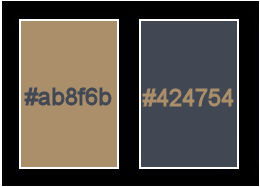
******************************************************************
Metodo de trabajo
Cuando se usan otros tubos y colores, el modo de fusión y / o la opacidad de la capa pueden diferir
******************************************************************
Preparaciones generales:
¡¡Primero instala tus filtros antes de que se abra tu PSP !!
Máscaras: guarda en tu carpeta de máscaras en PSP, a menos que se indique lo contrario
Textura y patrón: guarda en tu folleto de texturas en PSP
Selecciones: guarda en tu carpeta de Selecciones en PSP
Abre tus tubos en PSP
******************************************************************
Vamos a empezar - ¡Que te diviertas!
Recuerda guardar tu trabajo regularmente
******************************************************************
1.
Archivo - nuevo - imagen de 650 x 500 píxeles - transparente
2.
Establezca en su paleta de materiales: color de primer plano a la luz (# ab8f6b) y
color de fondo en oscuro (# 424754)
3.
Filtro - mehdi - wavy lab 1.1
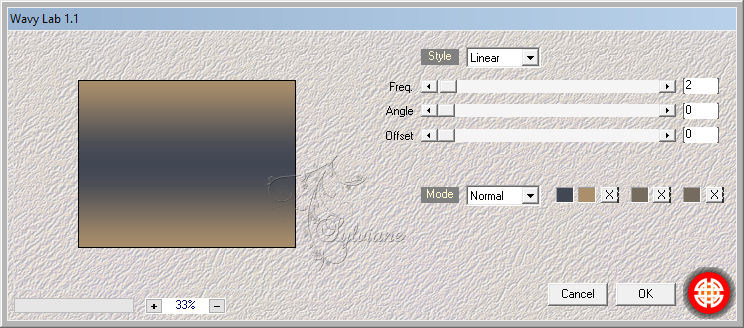
4.
Filtro - mehdi - sorting tiles
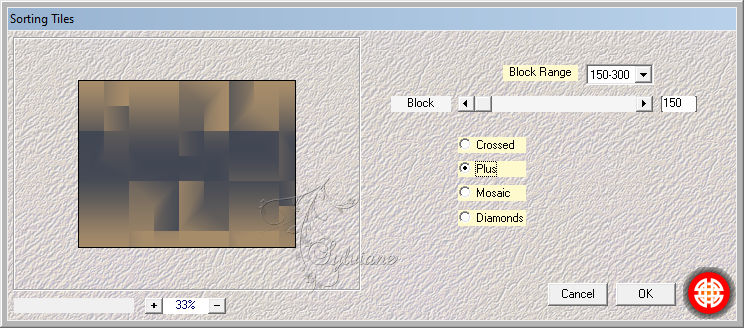
5.
Capas – nueva capa de trama
6.
Active su herramienta de relleno de inundación: complete su imagen con su color de primer plano
7.
Selecciones - seleccionar todo
8.
Activar Femme 752 by Lily.png
eliminar marca de agua
Editar - copiar
9.
Active su imagen
Editar - pegar en la selección
10.
Seleccciones – anular seleccion
11.
Efectos – efectos de la imagen – mosiaco integrado - Menú desplegable: predeterminado
12.
Ajustar - desenfoque - desenfoque radial
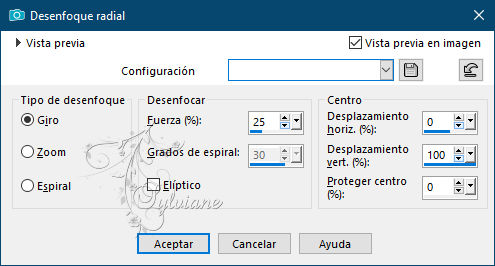
13.
Modo de mezcla: luz debil
14.
Capas - fusionar - fusionar hacia abajo
15.
Efectos – efectos de los borders -realzar
16.
Selecciones - seleccionar todo
17.
Imagen - agregar bordes - simétrico NO marcado - color: fondo
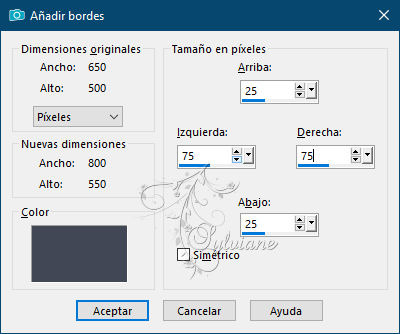
18.
Efectos – efectos de la imagen – mosiaco integrado - La configuración es correcta
19.
Selecciones - invertir
20.
Ajustar - Desenfocar - Desenfoque gaussiano - Rango: 20
21.
Selecciones - invertir
22.
Efectos - efectos 3d - sombra paralela - color: negro
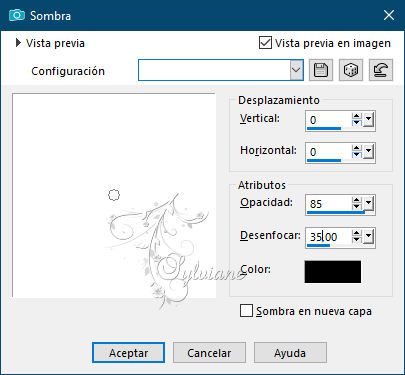
23.
Seleccciones – anular seleccion
24.
Filtro - simple - top left mirror
25.
Selecciones - seleccionar todo
26.
Imagen - agregar bordes - simétrico NO marcado - color: primer plano
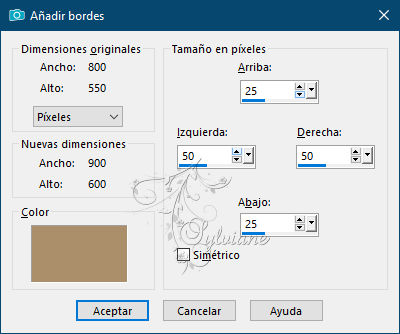
27.
Selecciones - invertir
28.
Filtro - screenworks - chain link
29.
Selecciones - invertir
30.
Efectos - efectos 3D - sombra paralela - la configuración es correcta
31.
Seleccciones – anular seleccion
32.
Efectos – efectos de la imagen – mosiaco integrado

33.
Activar Herramienta seleccionar area – seleccion personalizada
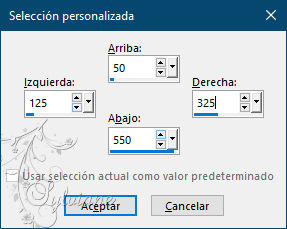
34.
Selecciones - Convertir selección en capa
35.
Efectos - efectos 3D - sombra paralela - la configuración es correcta
36.
Seleccciones – anular seleccion
37.
Efectos – efectos de la imagen – mosiaco integrado - La configuración es correcta
38.
Capas - duplicar
39.
Filtro - simple - half wrap
40.
Efectos - Efectos geométricos - Sesgar
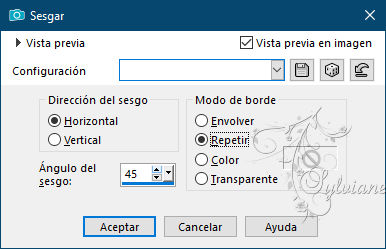
41.
Modo de mezcla: superposición
42.
Capas - duplicar
43.
Imagen - Espejo – espejo horizontal
44.
Capas - fusionar - fusionar hacia abajo
45.
Selecciones – cargar/guardar selecciones – cardar selecciones desde disco… sharell-1-cre@nnie.PspSelection
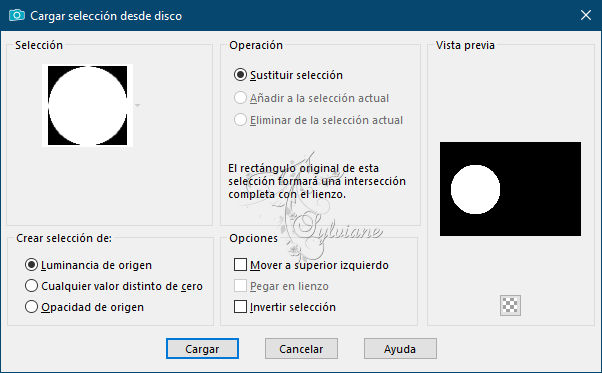
46.
Filtro - simple - pizza slice mirror
47.
Activar la capa de abajo
48.
Capas – nueva capa de trama
49.
Activar Herramienta seleccionar area – seleccion personalizada
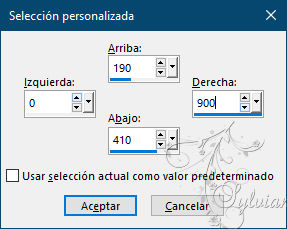
50.
Active su herramienta de relleno de inundación: complete su selección con su color de primer plano
51.
Capas – nueva capa de mascara – a partir du una imagen - Narah_Mask_1221.jpg
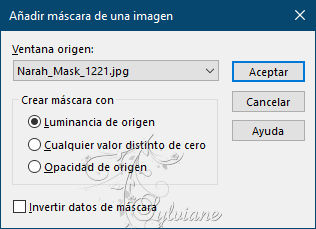
52.
Capas - fusionar - fusionar grupo
53.
Establecer en su paleta de capas - la opacidad a 80
54.
Filtro - screenworks - chain link
55.
Seleccciones – anular seleccion
56.
Capas - fusionar - fusionar capas visibles
57.
Capas - duplicar
58.
Editar - copiar
59.
Filtro - mura's meister - perspective tiling
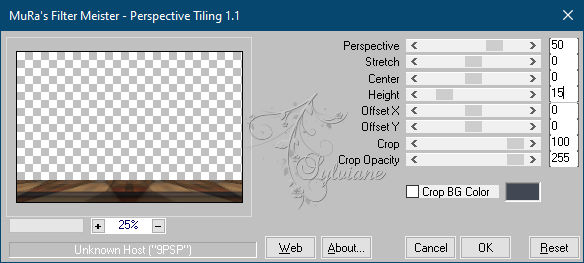
60.
Efectos - efectos 3D - sombra paralela - la configuración es correcta
61.
Activar la capa de abajo
62.
Ajustar - desenfoque - desenfoque radial - la configuración es correcta
63.
Efectos – efectos de los borders -realzar
64.
Efectos – efectos de los borders – realzar mas
65.
Capas – nueva capa de trama
66.
Active su herramienta de relleno de inundación: complete su capa con su color de fondo
67.
Capas – nueva capa de mascara – a partir du una imagen - NarahsMasks_1587.jpg
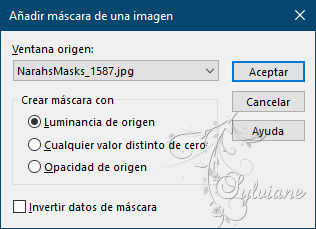
68.
Capas - fusionar - fusionar grupo
69.
Modo de mezcla: disolver
70.
Efectos – efectos de los borders – realzar mas
71.
Capas - fusionar - fusionar capas visibles
72.
Filtro - aaa frames - foto frame
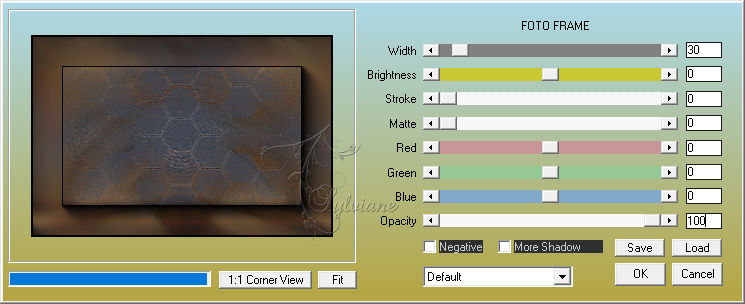
73.
Capas – nueva capa de trama
74.
Activar Herramienta seleccionar area – seleccion personalizada
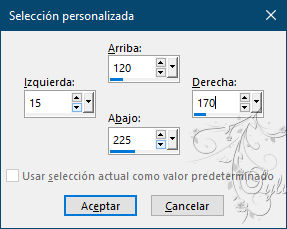
75.
Active su herramienta de relleno de inundación: complete su selección con su color de fondo
76.
Selecciones – modifar – contraer - 10 pixeles
77.
Editar - pegar en la selección
78.
Efectos - efectos 3D - sombra paralela - la configuración es correcta
79.
Seleccciones – anular seleccion
80.
Efectos – efectos de los borders -realzar
81.
Capas - duplicar
82.
Imagen - Espejo – espejo horizontal
83.
Efectos - Efectos de imagen - Desplazamiento
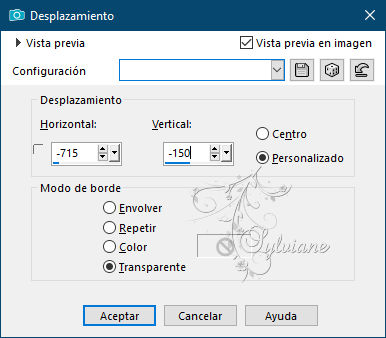
84.
Capas - fusionar - fusionar hacia abajo
85.
Efectos - efectos 3D - sombra paralela - la configuración es correcta
86.
Capas - duplicar
87.
Efectos - efectos de distorsión - viento
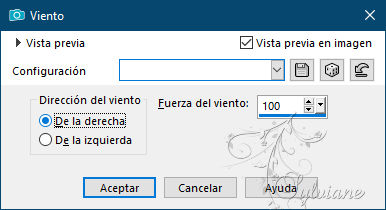
88.
Efectos - efectos de distorsión - ondas
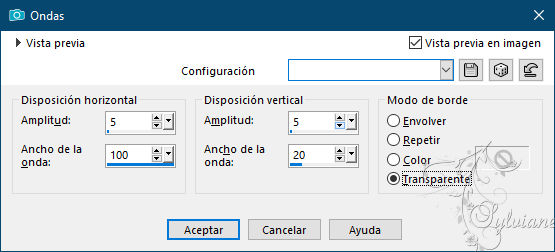
89.
Capas – organizar – bajar
90.
Activar Femme 752 by Lily.png
Editar - copiar
91.
Activa tu imagen
Editar - pega como una nueva capa
92.
Imagen - cambiar el tamaño al 80% desmarque todas las capas
93.
Objetos - alinear - abajo
94.
Objetos - alinear - derecha
95.
Efectos - efectos 3D - sombra paralela - la configuración es correcta
96.
Activar kittys-flowers.pspimage
Editar - copiar
97.
Activa tu imagen
Editar - pega como una nueva capa
98.
Imagen - cambiar el tamaño al 60% desmarque todas las capas
99.
Activar la herramienta de selección (presione K en el teclado)
E introduzca los siguientes parámetros:
Pos X : 186 – Pos Y :252
presione M
100.
Efectos - efectos 3D - sombra paralela - la configuración es correcta
101.
Activar tekst-sharell.png
Editar - copiar
102.
Activa tu imagen
Editar - pega como una nueva capa
103.
Activar la herramienta de selección (presione K en el teclado)
E introduzca los siguientes parámetros:
Pos X :196 – Pos Y :30
104.
Presiona tu letra M (deselecciona)
106.
Efectos – efectos de los borders -realzar
107.
Efectos - efectos 3D - sombra paralela - la configuración es correcta
108.
Modo de mezcla: superposición
109.
Capas - nueva capa ráster - ponga su marca de agua
110.
Imagen - añadir bordes - simétrico - 1 píxel – color:#424754
111.
Imagen - cambio de tamaño - ancho 800 píxeles - todos marcados
112.
Guardar como jpg
Back
Copyright Translation © 2021 by SvC-Design